چرا لپ تاپ صدا ندارد؟ بررسی دلایل قطع شدن صدای لپ تاپ و راهکارهای آن
بعضی اوقات پیش می آید که در وسط یک جلسه، تماشای فیلم یا بازی، متوجه می شوید که صدای لپ تاپ به طور ناگهانی قطع شده است. در برخی مواقع، قطعی صدا کاربران را با چالش های زیادی مواجه می کند که تجربه ای آزاردهنده است. این مشکل ممکن است به سادگی با یک تغییر در تنظیمات حل شود یا در موارد دیگر نیاز به بررسی دقیق تری از سخت افزار یا نرم افزار دستگاه دارد.
در این نگارش از فروشگاه اینترنتی فرفره به بررسی دلیل قطع شدن صدای لپ تاپ و راهکارهایی برای رفع آن پرداخته می شود، تا بتوانید به سرعت به وضعیت عادی بازگردید و از تجربه ای بدون مشکل لذت ببرید.
بررسی علت های قطع شدن صدای لپ تاپ و راهکارهای ساده برای حل مشکل
بعد از خرید لپ تاپ جدید و شروع به استفاده از برنامه ها و امکانات مختلف، ممکن است ناگهان با مشکلی آزاردهنده مواجه شوید؛ قطع شدن صدای دستگاه. این مشکل می تواند در میانه یک جلسه آنلاین رخ دهد و به سرعت تجربه کاربری شما را تحت تاثیر قرار دهد.


اما چرا این اتفاق می افتد؟ علت قطع شدن صدای لپ تاپ ممکن است به دلایل گوناگونی مانند تنظیمات نادرست، خرابی درایورها، مشکلات سیستم عاملی یا حتی خرابی قطعات سخت افزاری اتفاق بیفتد.
در ادامه، راهکارهایی ساده و عملی برای حل این مشکل بررسی می شود که به کاربران کمک می کند به سرعت دلیل قطع شدن صدای لپ تاپ را پیدا کرده و تجربه ای بدون نقص و روان از استفاده از لپ تاپ خود داشته باشید. برای اطلاع از به روزترین قیمت لپ تاپ می توانید به فروشگاه فرفره مراجعه نمایید.
تنظیمات صدا
یکی از رایج ترین دلایل قطع شدن صدا در لپ تاپ ها، تنظیمات نادرست یا خاموش بودن صدا است. ممکن است به طور تصادفی صدای سیستم را کم یا بی صدا کرده باشید، یا تنظیمات خودکار برای کنترل صدا دلیل قطع شدن صدای لپ تاپ باشد.
برای بررسی تنظیمات نادرست صدا و راه حل آن باید مراحل زیر را انجام دهید:
- ابتدا به آیکون صدای سیستم در نوار وظیفه (Taskbar) ویندوز یا بالای صفحه در macOS دقت کنید.
- اگر آیکون صدا نشان دهنده خاموش بودن صدای سیستم (آیکون بی صدا) است، روی آن کلیک کرده و صدا را به سطح مناسب برسانید.


- مطمئن شوید که صدای سیستم روی (Mute) نباشد.
- اگر از سیستم های صوتی خارجی مانند هدفون یا اسپیکر استفاده می کنید، مطمئن شوید که خروجی صدا به درستی انتخاب شده است.
خرابی یا نقص درایورهای صدا
درایورهای صدا نقشی حیاتی در عملکرد سیستم صوتی لپ تاپ دارند. این نرم افزارها به عنوان پل ارتباطی بین سیستم عامل و سخت افزارهای صوتی مانند کارت صدا عمل می کنند. زمانی که درایورهای صدا به درستی نصب نشده باشند، قدیمی یا دچار مشکلات فنی شوند، سیستم صوتی لپ تاپ قادر به ارسال یا دریافت سیگنال های صوتی نخواهد بود و این امر منجر به قطع شدن یا مشکل در پخش صدا می شود.
گاهی اوقات یک خطای نرم افزاری یا ویروسی می تواند باعث شود که درایورهای صدا به درستی کار نکنند. این نوع مشکلات ممکن است به طور ناگهانی ایجاد شوند.
راه حل مشکلات درایورهای صدا:
- ابتدا به Device Manager در ویندوز بروید. در بخش Sound, video and game controllers ، کارت صدای خود را پیدا کرده و روی آن کلیک راست کنید.
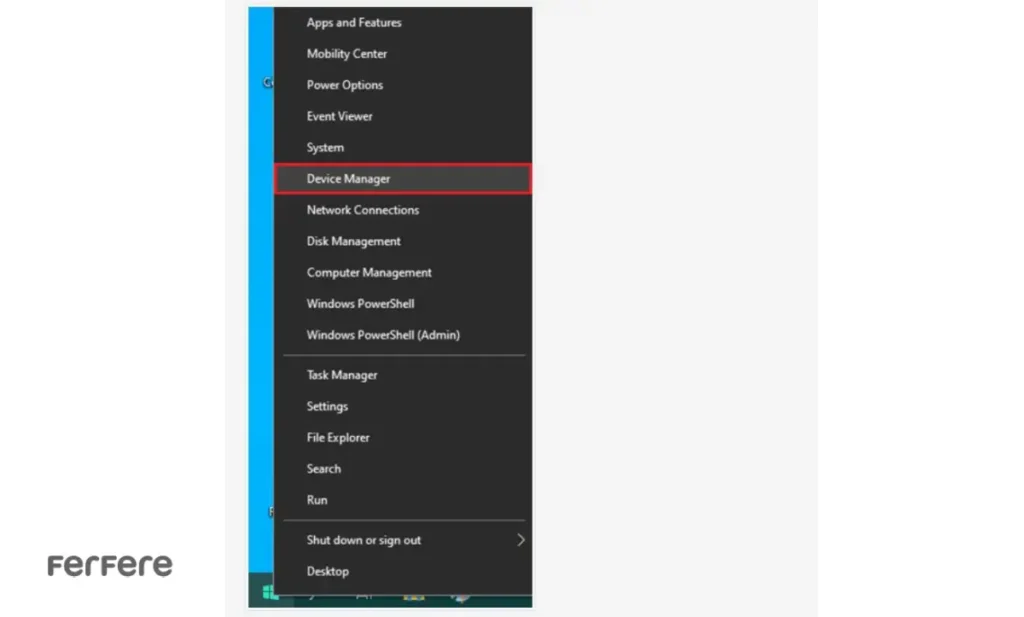
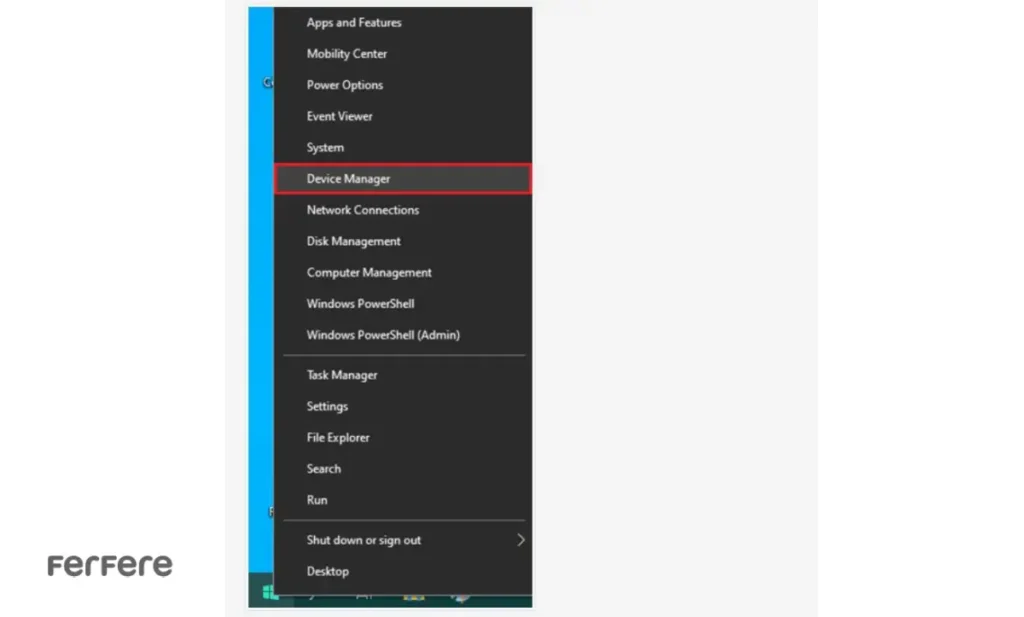
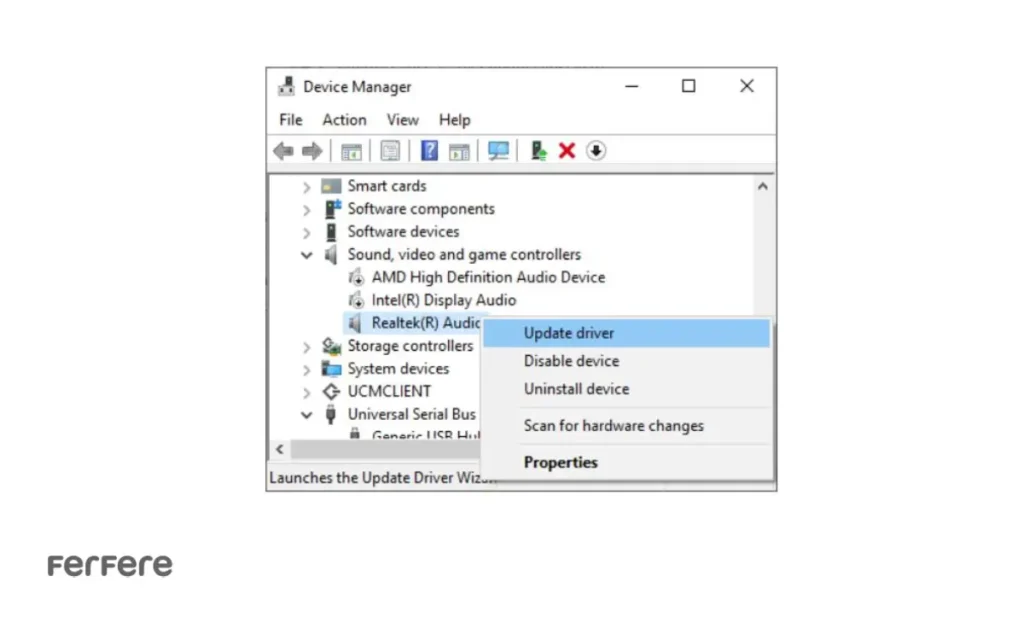
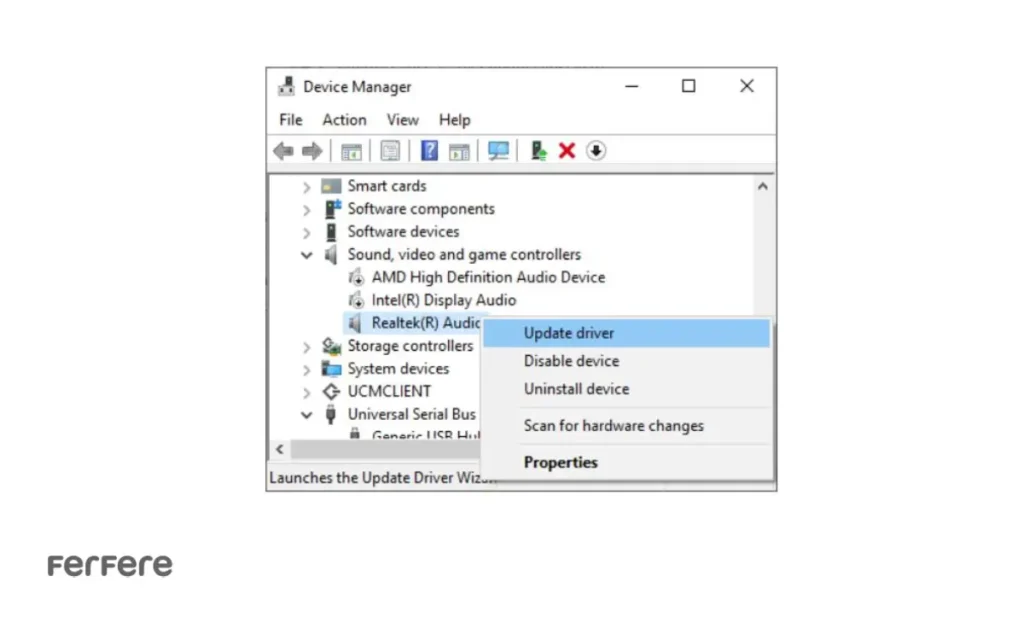
- گزینه Update Driver را انتخاب کرده و از گزینه Search automatically for updated driver software استفاده کنید.
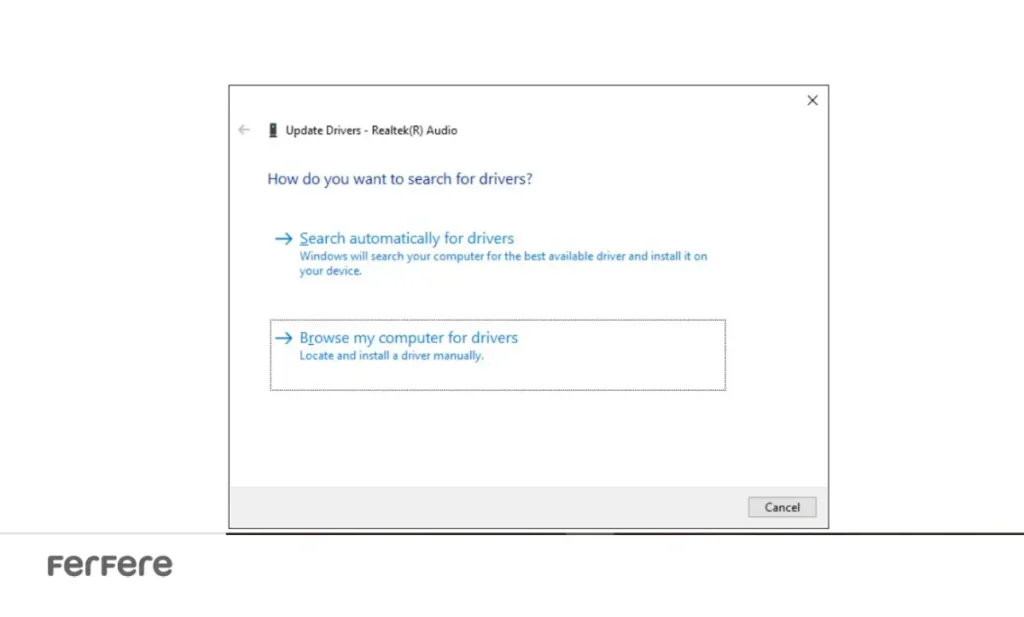
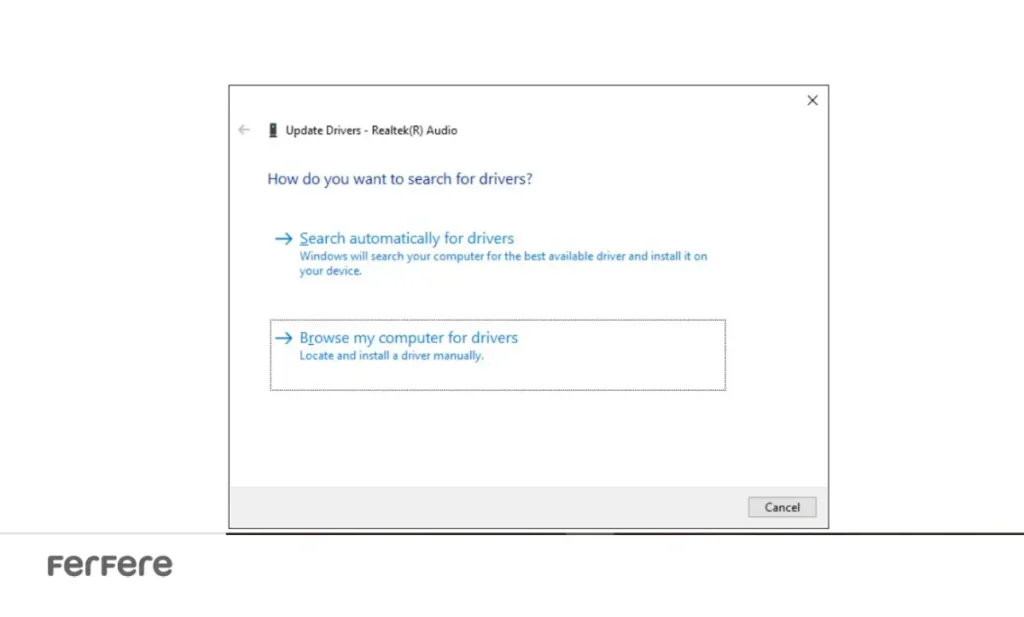
- با این کار ویندوز به صورت خودکار جدیدترین نسخه درایور را جستجو و نصب خواهد کرد.
- اگر بروزرسانی درایور کمکی نکرد، می توانید درایورهای صوتی را از دستگاه حذف کرده و سپس آنها را دوباره نصب کنید. این کار می تواند بسیاری از مشکلات مربوط به درایورها را برطرف کند توجه داشته باشید که برای سیستم های مک، باید به سایت سازنده لپ تاپ خود بروید و جدیدترین درایورهای صدا را دانلود و راه اندازی نمایید.
مشکلات سخت افزاری (بلندگوهای داخلی خراب)
بلندگوهای داخلی لپ تاپ به عنوان اصلی ترین منبع پخش صدا عمل می کنند و هرگونه خرابی یا نقص در آنها می تواند باعث قطع شدن یا کاهش کیفیت صدای دستگاه شود. این مشکلات ممکن است به دلایل مختلفی ایجاد شوند، از جمله آسیب های فیزیکی ناشی از ضربه، فشار زیاد یا شرایط محیطی نامناسب مانند رطوبت و گرد و غبار. چنین آسیب هایی می توانند باعث ایجاد نویز، قطع شدن کامل صدا، یا پخش صدای ضعیف و با کیفیت پایین شوند که به عنوان دلیل قطع شدن صدای لپ تاپ شناخته می شود.
همچنین ممکن است اتصالات بلندگوهای داخلی به درستی برقرار نباشند. مشکلاتی مانند شل شدن کابل ها یا نصب نادرست می توانند مانع از عملکرد صحیح بلندگوها شوند و در نتیجه صدای لپ تاپ قطع یا مختل شود.
راه حل :
- اگر لپ تاپ ضربه خورده یا در معرض رطوبت و گرد و غبار قرار گرفته، به تعمیرکار مراجعه کرده تا بلندگوها بررسی و تعمیر شوند.
- گرد و غبار را با دقت تمیز کنید تا کیفیت صدا بهبود یابد.
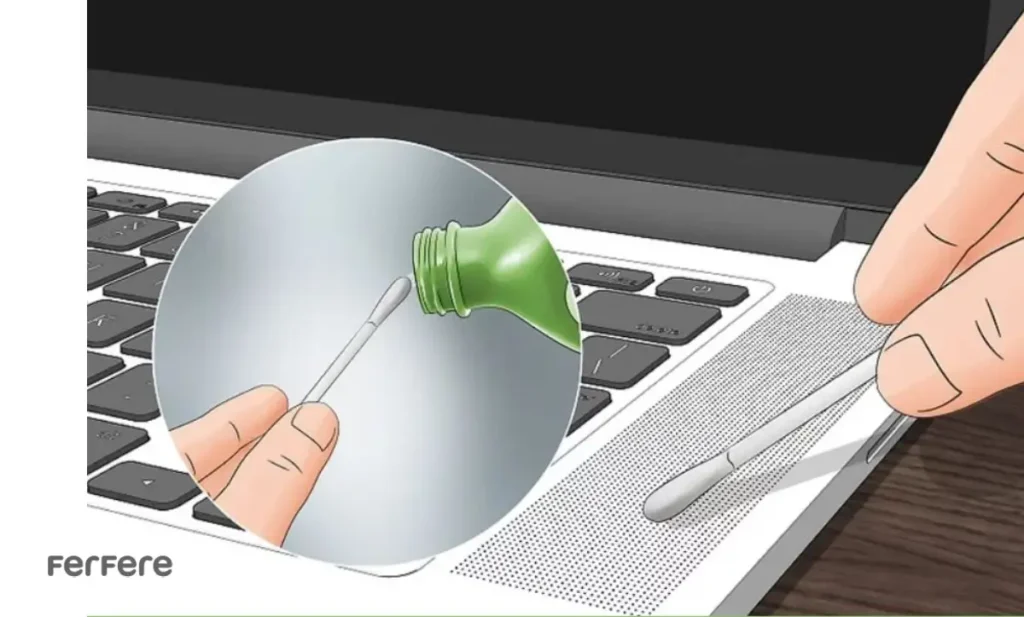
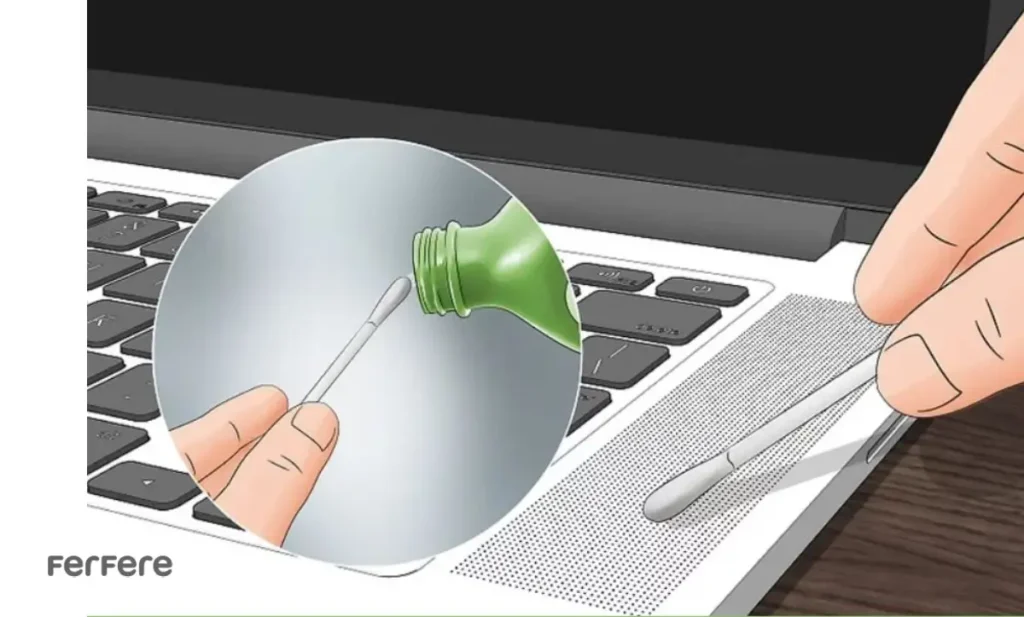
- اگر کابل های بلندگو خراب شد ، باید به تعمیرکار مراجعه کنید تا اتصالات را اصلاح کند.
- درایورهای صدا را در Device Manager به روز یا دوباره نصب نمایید.
- از گزینه Troubleshoot برای شناسایی و رفع مشکل استفاده کنید.


مشکل در نرم افزار یا برنامه ها
در برخی مواقع، نرم افزارها یا برنامه ها به طور موقت باعث اختلال در ولوم دستگاه می شوند. این مشکل می تواند ناشی از تداخل بین چند برنامه صوتی یا یک نرم افزار خاص باشد که به درستی با سیستم صدا تنظیم و هماهنگ نشده است.
راه حل:
- بستن برنامه های استفاده کننده از صدا: ابتدا همه برنامه هایی که ممکن است از صدا استفاده کنند (مثل ویدئو پلیرها، نرم افزارهای تماس ویدیویی یا حتی بازی ها) را ببندید.
- ریست سیستم: سیستم خود را ری استارت کنید و بررسی کنید که آیا مشکل حل شده است یا خیر.
- حذف یا بروزرسانی برنامه های جدید: اگر مشکل حل نشد، برنامه هایی که اخیراً نصب کرده اید را حذف یا بروزرسانی کنید. همچنین توجه داشته باشید که خالی کردن حافظه لپ تاپ می تواند عملکرد برنامه ها را بهبود بخشد.
- بروزرسانی سیستم عامل و نرم افزارهای صدا: اطمینان حاصل کنید که سیستم عامل و نرم افزارهای مربوط به صدا به آخرین نسخه به روز شده اند.
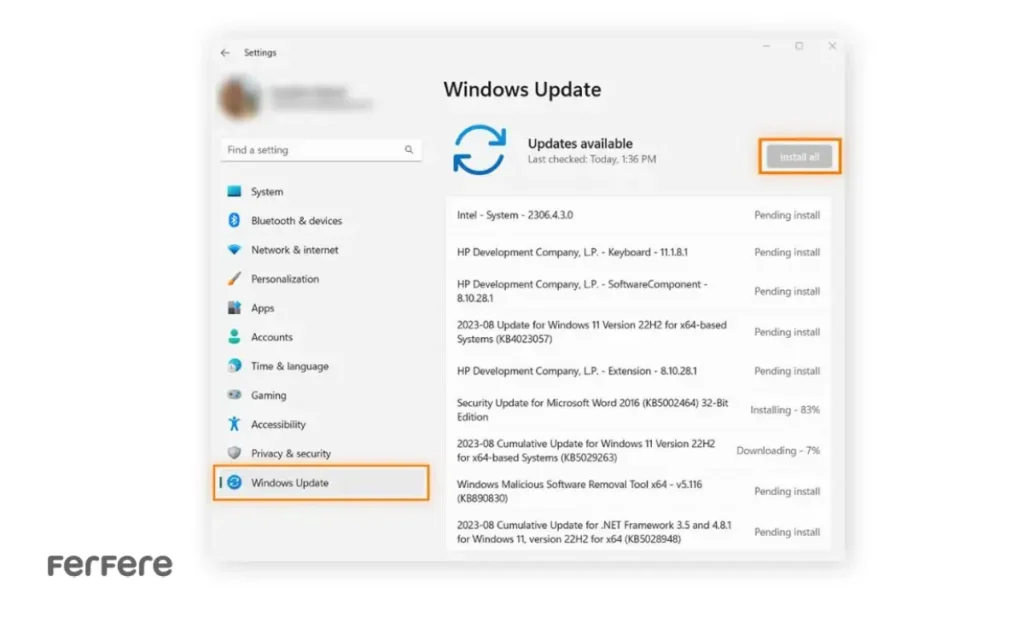
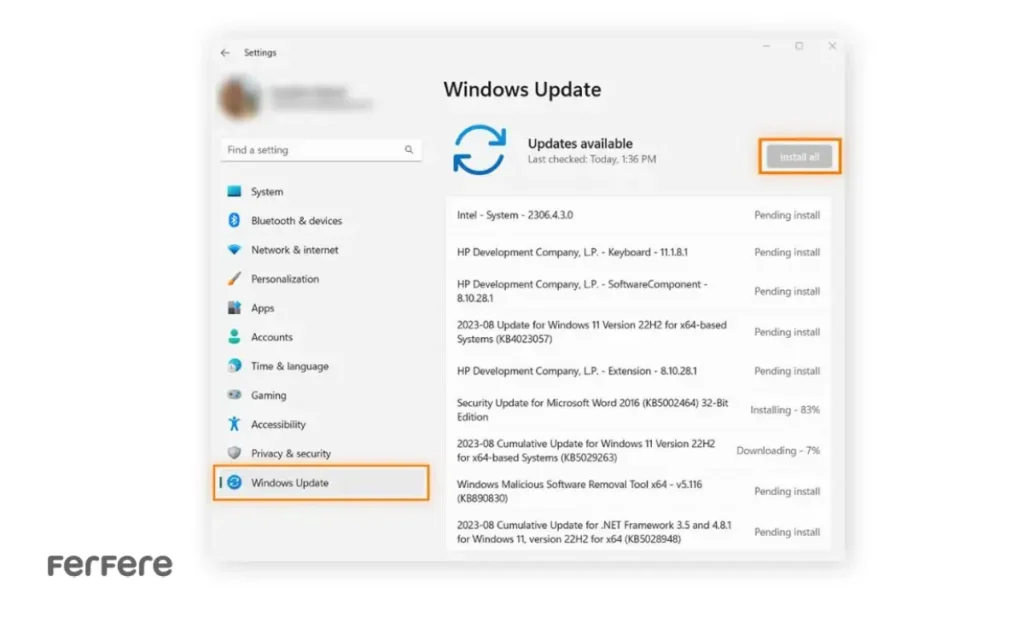
تنظیمات سیستم عامل
پاک کردن کش لپ تاپ یک راه حل ساده برای رفع مشکلات مختلف سیستم است که امکان دارد به قطع شدن صدا هم ربط داشته باشد. گاهی ممکن است فعال بودن ویژگی Audio Enhancements دلیل قطع شدن صدای لپ تاپ باشد که مشکلاتی مانند تاخیر یا اختلال در صدا به وجود می آید. همچنین، بعضی از تنظیمات داخلی سیستم عامل نیز منجر به اختلال در ولوم دستگاه می شوند.
راه حل:
- در سیستم عامل ویندوز، برای غیر فعال کردن Audio Enhancementsبه Sound Settings بروید
- سپس در بخش Playback گزینه Speakersرا انتخاب کنید و Propertiesرا بزنید.
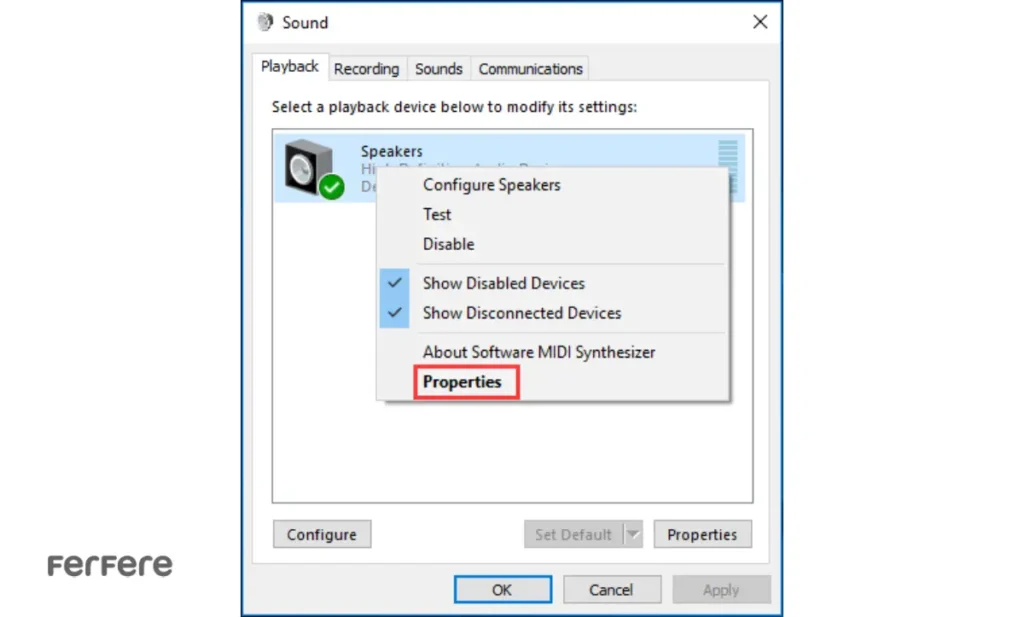
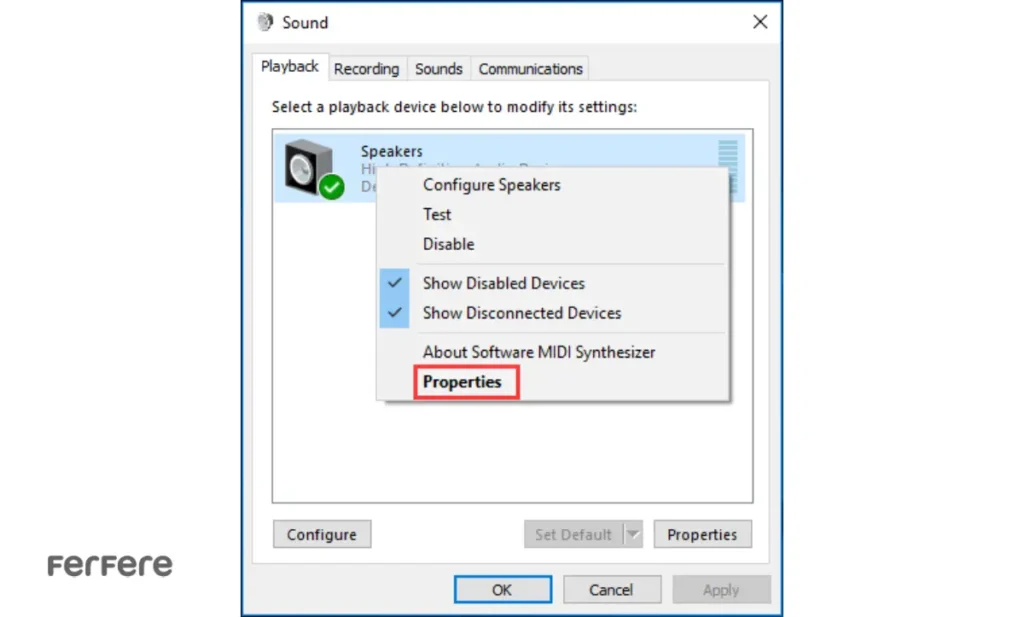
- در تب Enhancementsگزینه Disable all sound effects را فعال نمایید.
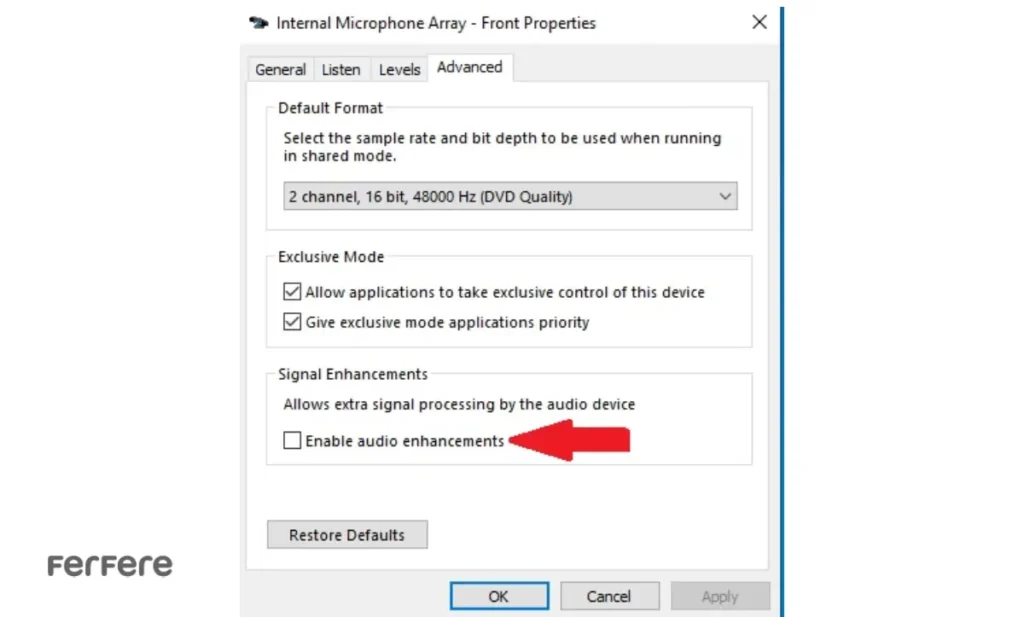
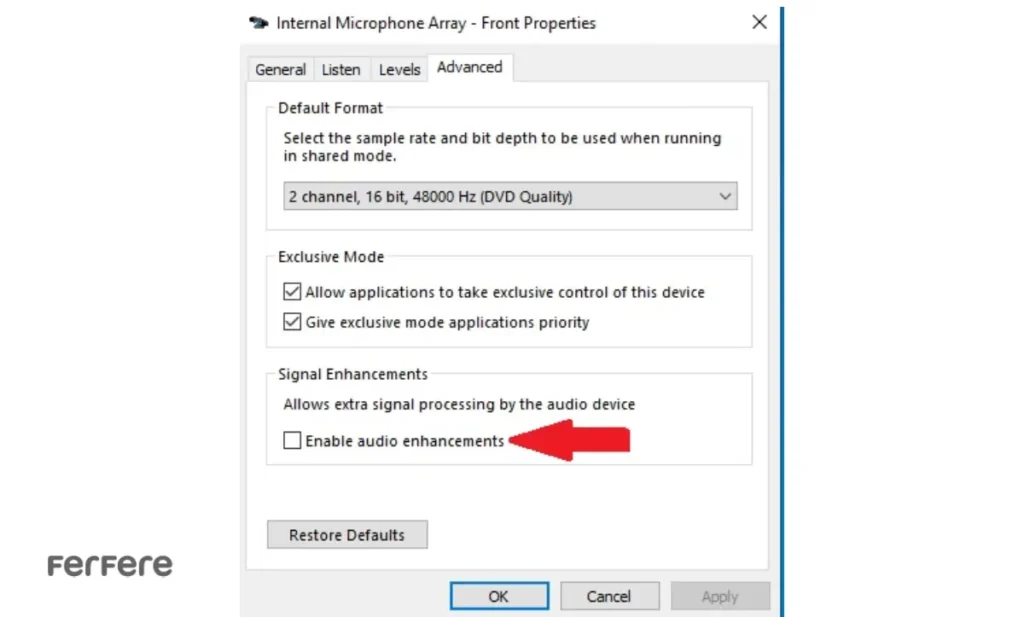
- برای دستگاه های macOS، وارد System Preferences شده و گزینه Sound را انتخاب کنید همچنین، از فعال بودن گزینه های بی صدا یا کاهش حجم اطمینان حاصل نمایید.
اختلال در بایوس (BIOS)
گاهی تنظیمات بایوس می تواند به طور غیرمستقیم بر عملکرد کارت صدا تأثیر بگذارد و علت قطع شدن صدای لپ تاپ باشد.
راه حل:
- برای رفع این مشکل می توانید هنگام روشن کردن لپ تاپ، کلید F2 یا Delete را فشار دهید تا به تنظیمات بایوس وارد شوید.
- در بایوس، به قسمت Advanced یا Integrated Peripherals بروید و اطمینان حاصل کنید که گزینه مربوط به Onboard Audio یا Audio فعال است.
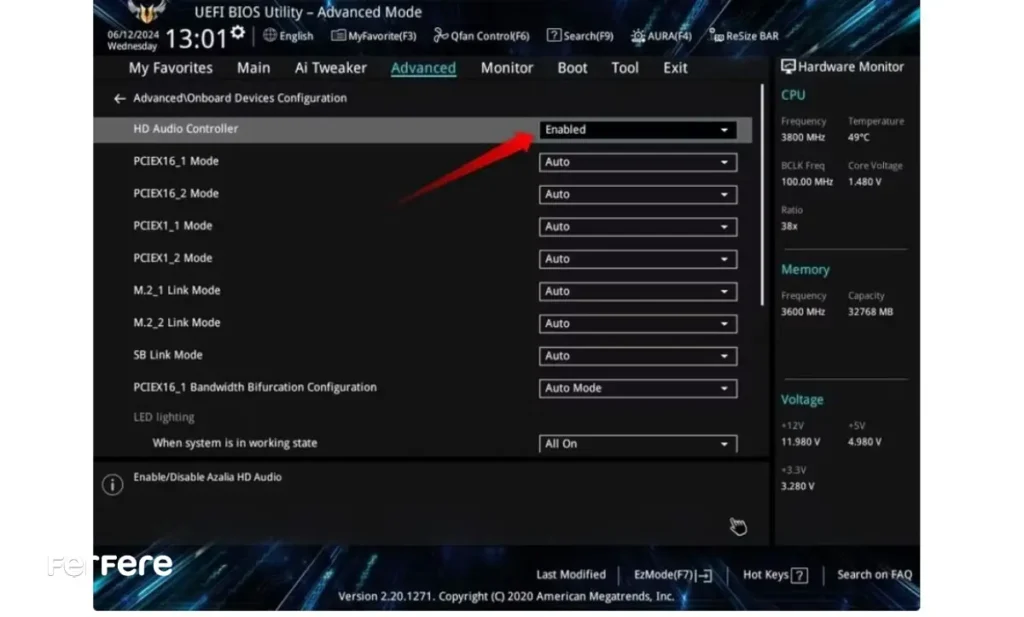
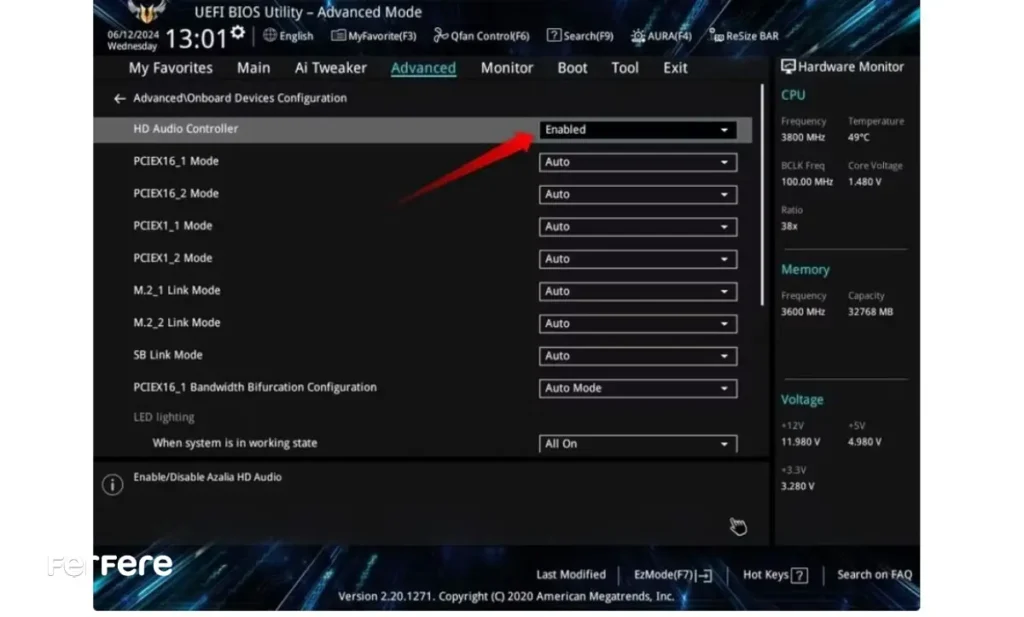
- سپس تغییرات را ذخیره کرده و سیستم را Restart نمایید.
آپدیت نبودن ویندوز و تاثیر آن بر قطع شدن صدای لپ تاپ
یکی از دلایلی که سبب قطع شدن ناگهانی صدای سیستم کامپیوتری شما می شود، آپدیت نبودن ویندوز است. وقتی سیستم عامل شما به روز نباشد، مشکلات مختلفی از جمله اختلال در درایورها، به ویژه درایورهای صدا، به وجود می آید. ویندوز به طور مداوم آپدیت هایی منتشر می کند که نه تنها عملکرد کلی سیستم را بهبود می بخشند، بلکه به خصوص در زمینه صدا، اصلاحات مهمی را ارائه می دهند.
اگر این بروزرسانی ها نصب نشوند، ممکن است سیستم شما از جدیدترین نسخه های درایورهای صدا و تنظیمات بهینه بی بهره بماند، و این می تواند باعث افت کیفیت ولوم شود. در واقع، با هر آپدیت جدید، ویندوز بهبودهایی در پایداری و کارکرد صدا انجام می دهد تا تجربه شنیداری شما بی نقص باشد.
علاوه بر این، آپدیت های ویندوز می توانند مشکلات نرم افزاری پنهان دیگر را نیز که ممکن است باعث اختلال در عملکرد صدا شوند، رفع کنند.
راه حل:
- برای حل این مشکل، ابتدا به تنظیمات ویندوز بروید. به بخش Settings رفته و سپس Update & Security را انتخاب کنید.
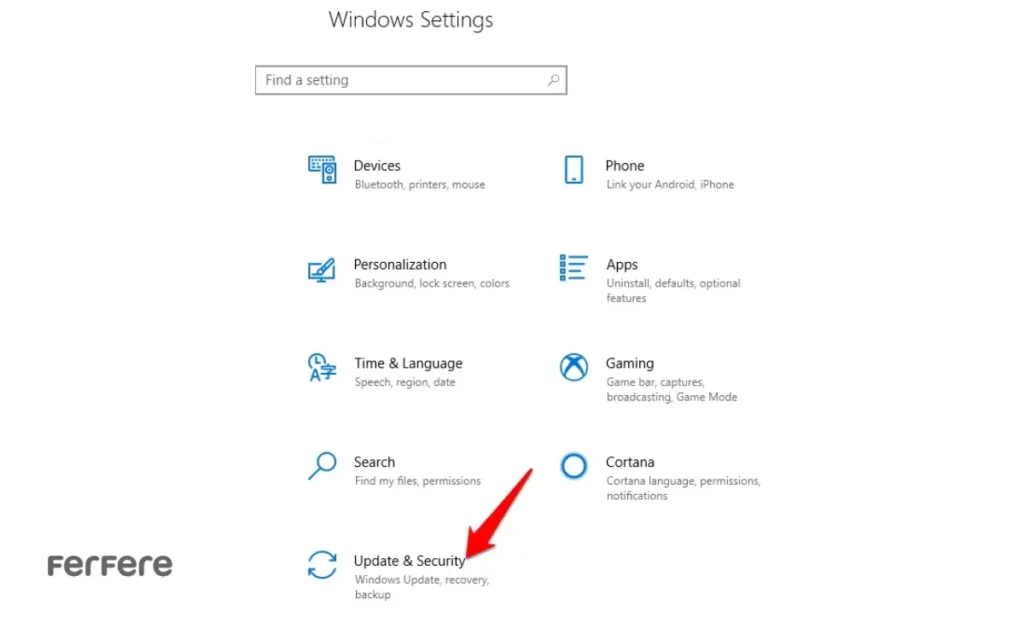
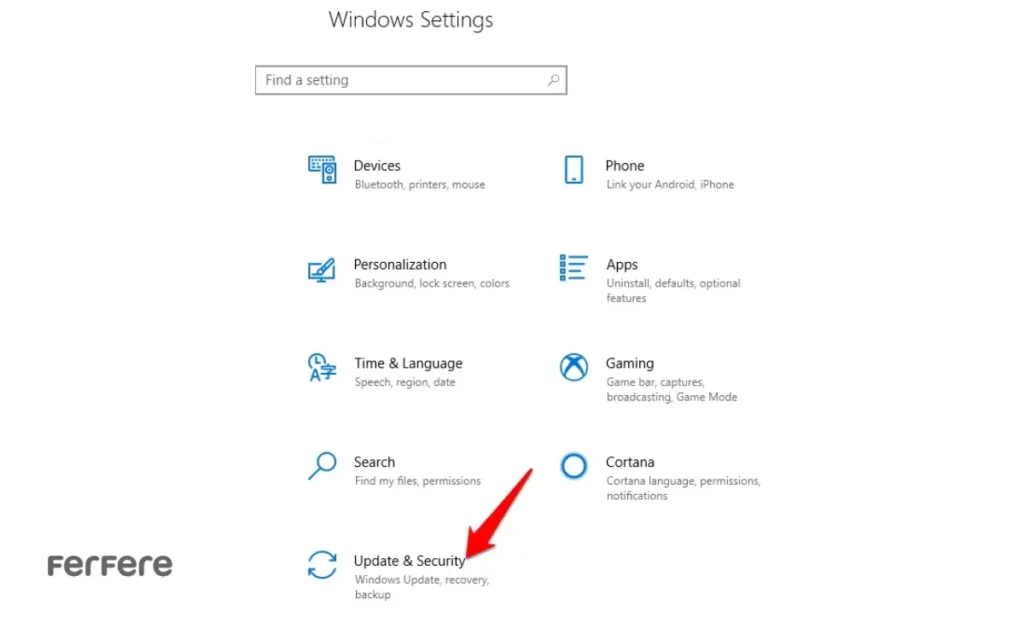
- در این بخش روی گزینه Windows Update کلیک کنید و سپس Check for Updates را انتخاب کنید تا ویندوز جدیدترین بروزرسانی ها را جستجو کرده و نصب کند.
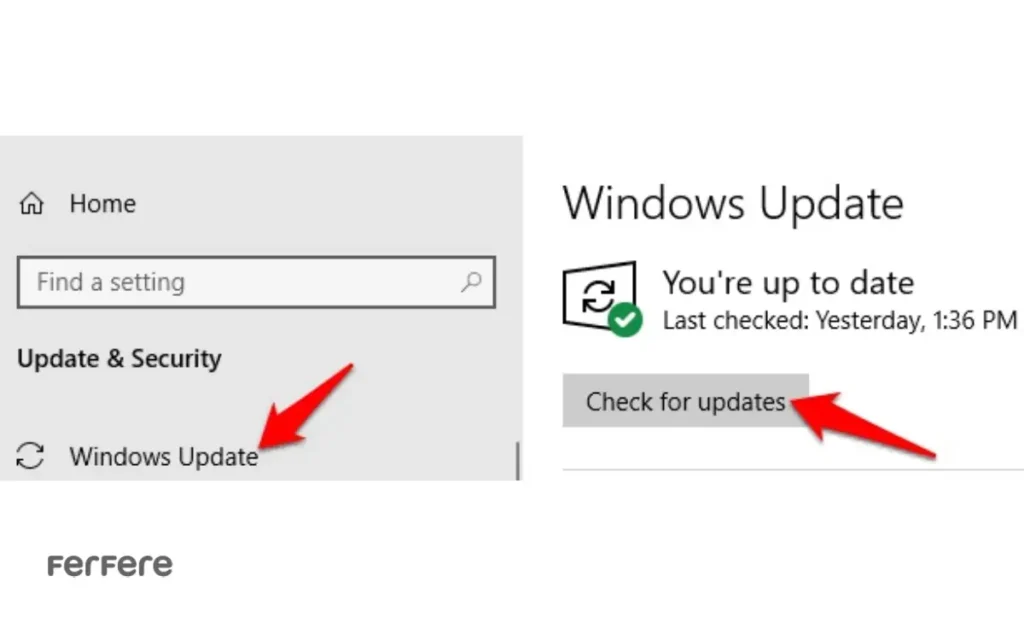
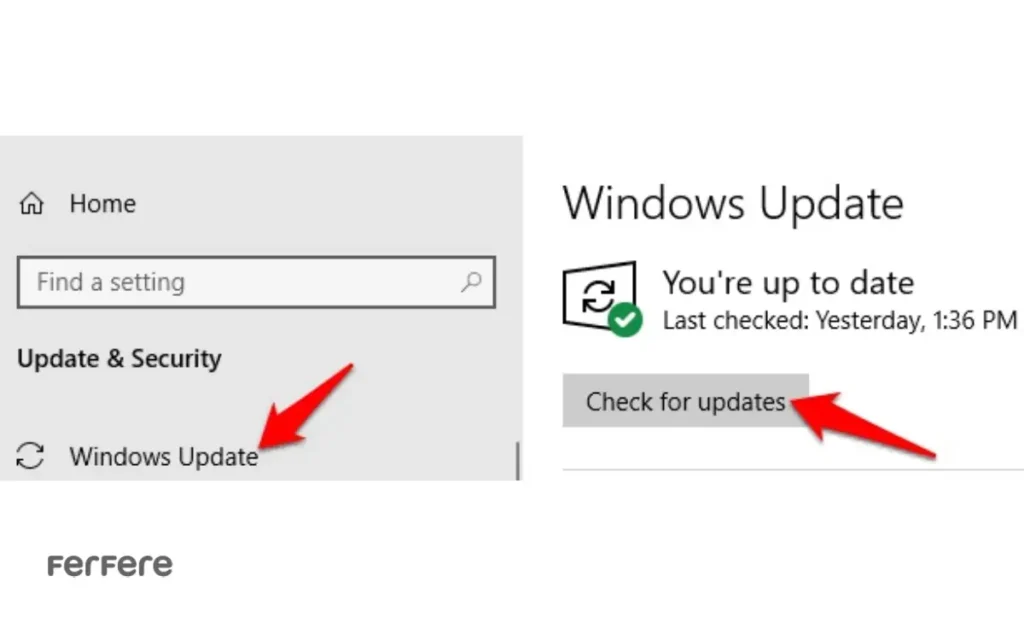
- هنگام نصب بروزرسانی های ویندوز، مطمئن شوید که درایورهای صدا به روز شده اند. در صورتی که ویندوز به طور خودکار این درایورها را آپدیت نکرد، می توانید به صورت دستی از طریق Device Manager اقدام کنید و درایورهای مربوط به کارت صدای لپ تاپ خود را بروزرسانی کنید.
- برای روزرسانی ها به طور خودکار به بخش Windows Update Settings بروید و گزینه Automatic Updates را فعال کنید.
- پس از راه اندازی آپدیت ها، سیستم خود را ریست کنید تا تغییرات به طور کامل اعمال شوند. این کار کمک می کند تا تمامی اصلاحات صدا به درستی کار کنند.
- اگر پس از بروزرسانی مشکل همچنان ادامه داشت، ویندوز ابزار عیب یابی صدا دارد که به طور خودکار مشکلات را شناسایی کرده و آنها را حل می کند.
تنظیمات اشتباه در سیستم های صوتی
اگر لپ تاپ شما از طریق HDMI به تلویزیون یا دستگاه های صوتی خارجی متصل باشد، امکان دارد که سیستم به طور خودکار تنظیمات خروجی صدا را به دستگاه متصل شده خارجی تغییر دهد. این موضوع می تواند دلیل قطع شدن صدای لپ تاپ شما باشد.
راه حل:
- ابتدا به بخش کنترل پنل وارد شوید.
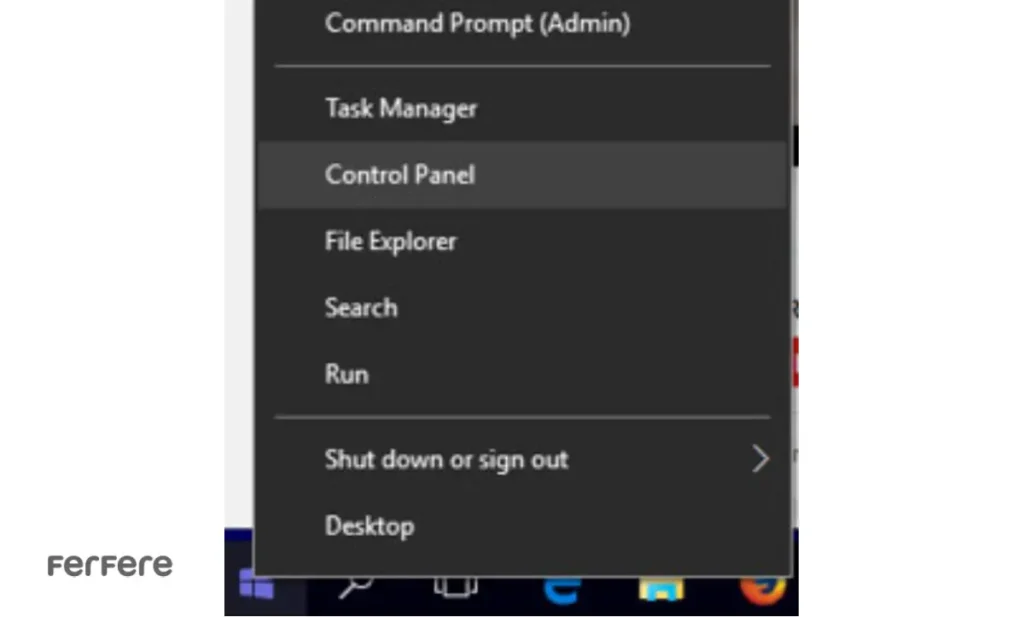
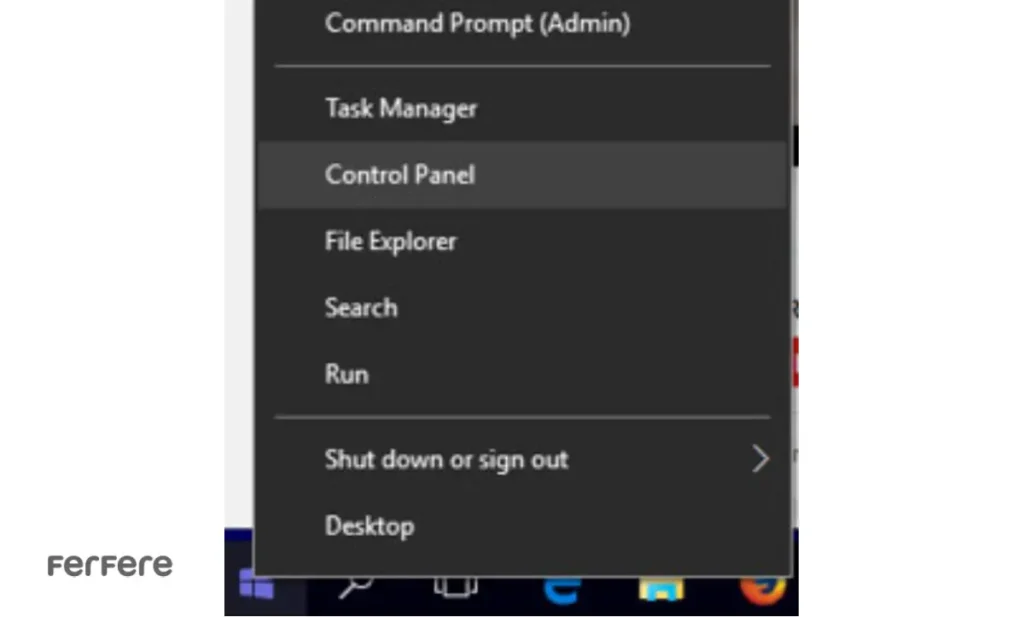
- سپس به بخش تنظیمات سخت افزار، صداها رفته و گزینه Sound را انتخاب کنید.
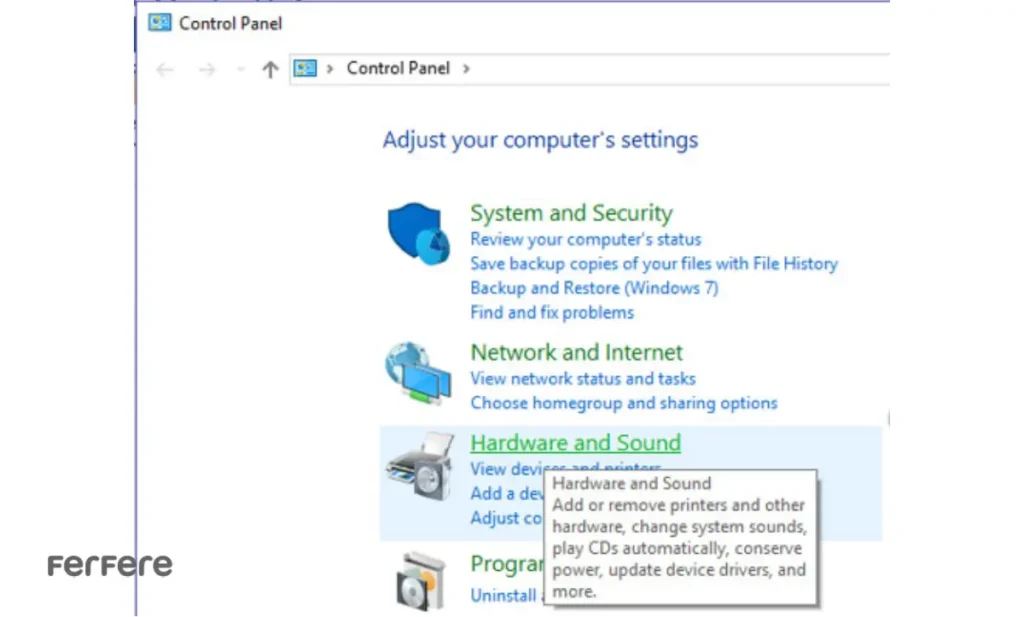
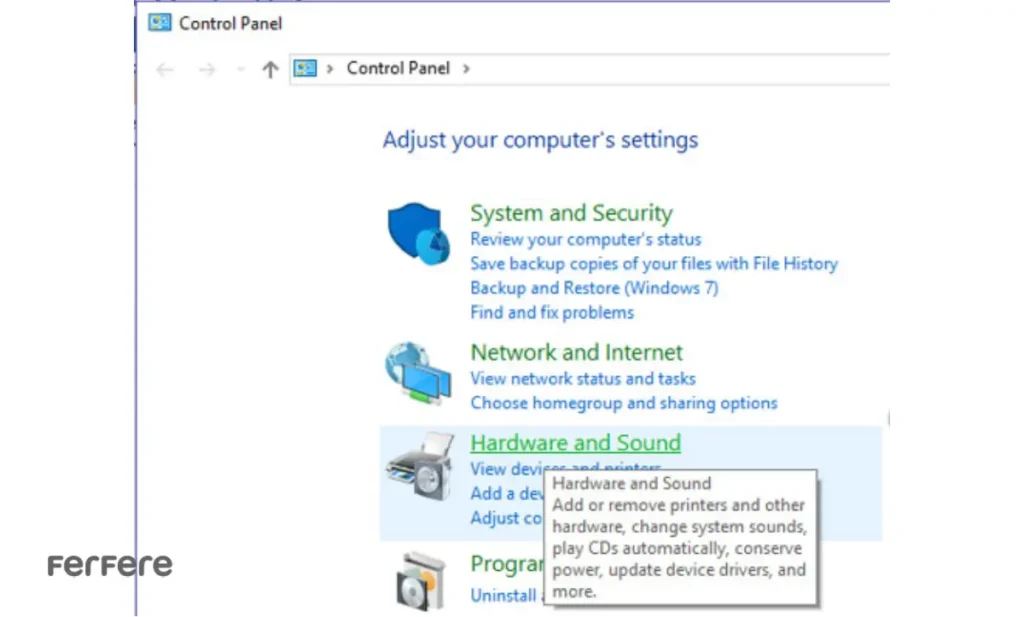
- برای دسترسی به تنظیمات سیستم های صوتی لپ تاپ باید به تب Playback Devices در ویندوز بروید.
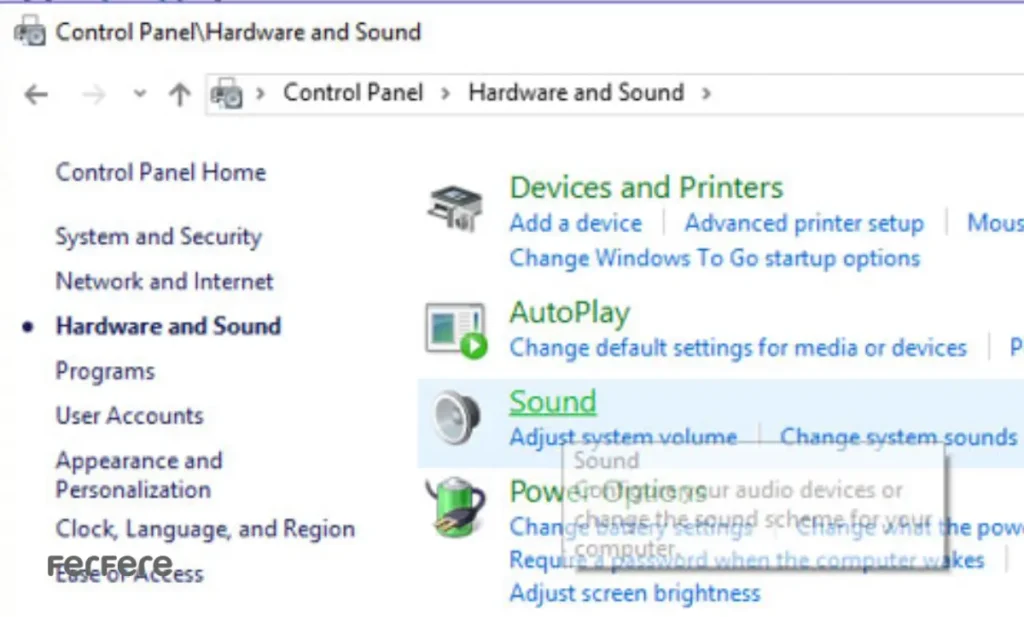
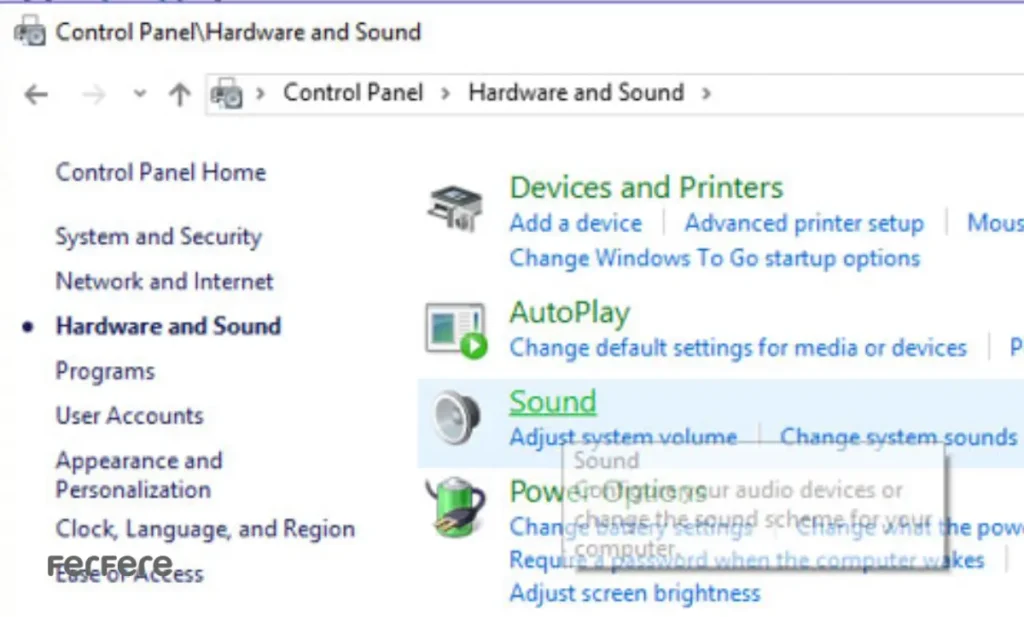
- دستگاه های صوتی متصل به سیستم را بررسی کنید.
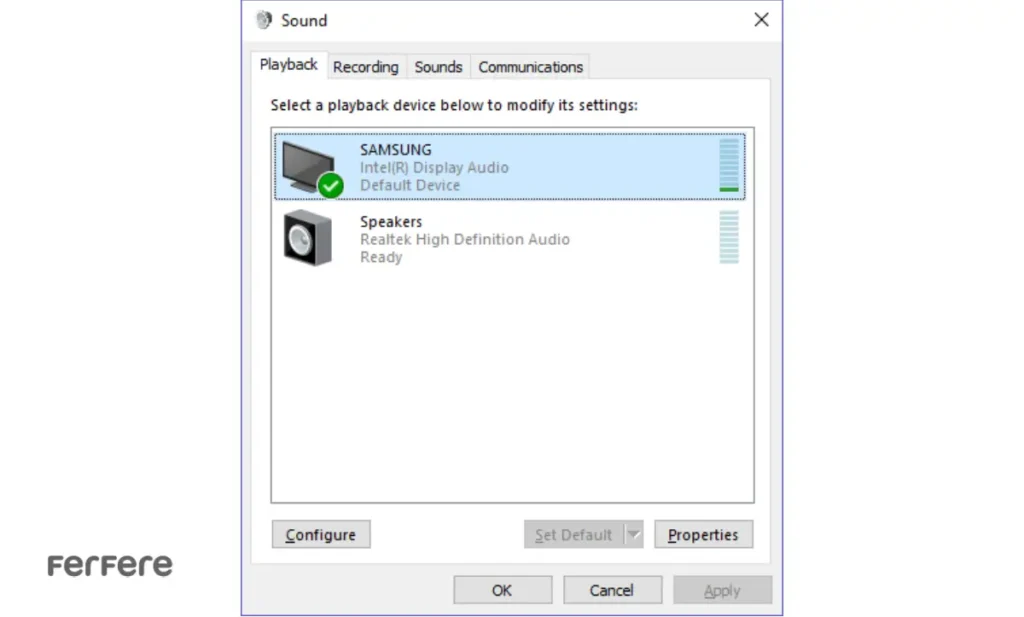
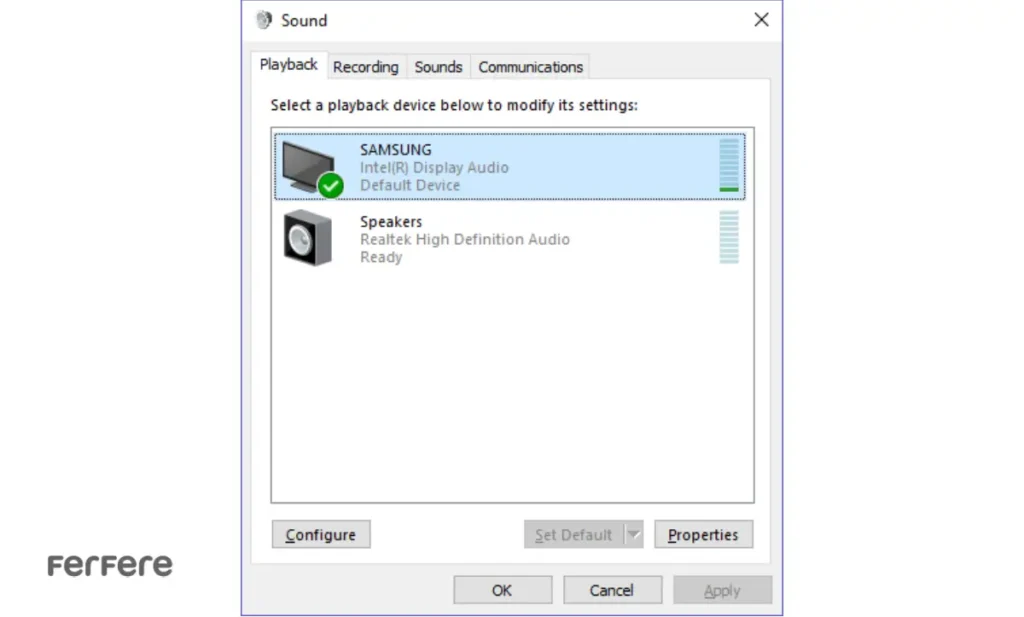
- بلندگوهای داخلی لپ تاپ را به عنوان دستگاه پیش فرض برای خروجی صدا انتخاب کنید.
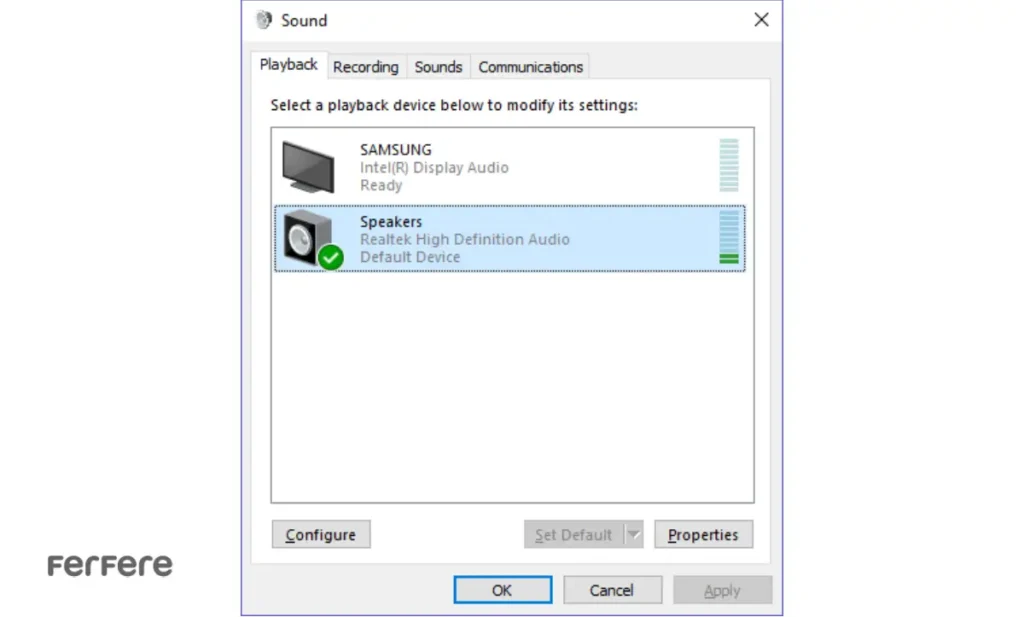
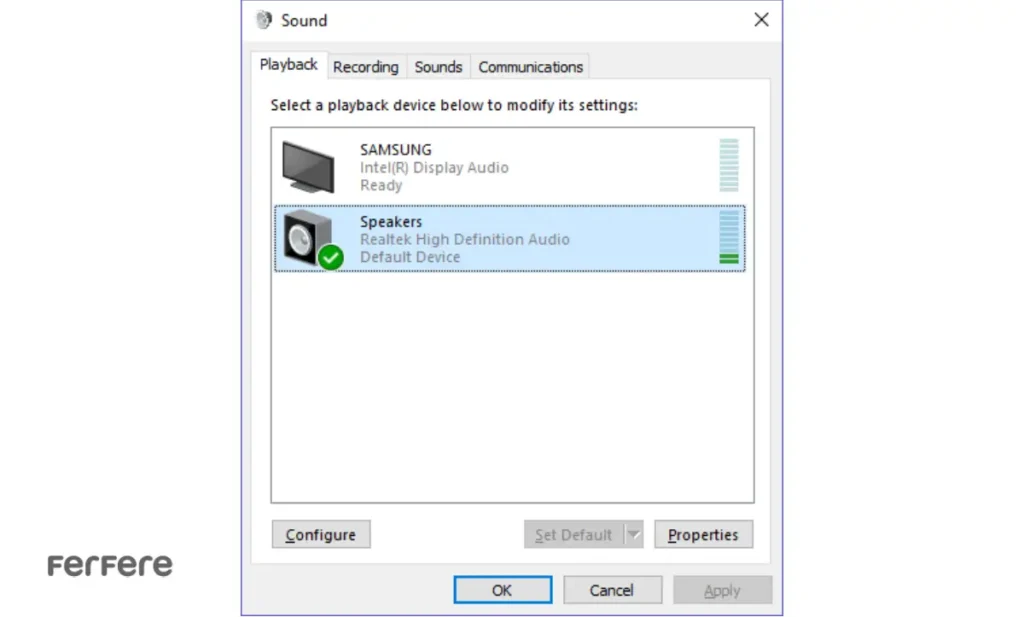
- مطمئن شوید که تنظیمات صدا به دستگاه داخلی لپ تاپ تغییر نکرده و به HDMI متصل نباشد.
- در صورت نیاز، دستگاه های خارجی متصل را جدا کرده و بررسی کنید که صدا به درستی از بلندگوهای داخلی پخش شود.
بررسی اتصالات صدا
بررسی اتصالات صحیح کابل ها بسیار مهم است زیرا می توانند سبب وصل نشدن لپ تاپ به اینترنت نیز شوند.
یکی از دلایل رایجی که ممکن است باعث قطع و وصل شدن یا عدم پخش کامل صدای دستگاه شما شود، مشکلات مربوط به اتصالات صدا است. اگر کابل ها یا اتصالات داخلی بین بلندگوها، کارت صدا و سایر قطعات به درستی برقرار نباشند، صدای دستگاه به درستی پخش نخواهد شد. حتی یک اتصال شل یا نقص جزئی در سیم ها می تواند باعث قطع یا افت کیفیت صدا شود.
بیشتر اوقات، این اختلالات به راحتی قابل تشخیص نیست و ممکن است تنها زمانی متوجه شوید که صدای دستگاه به طور کامل قطع شده است. حتی گاهی سیستم به اشتباه صدا را از دستگاه نادرستی مانند هدفون یا اسپیکر خارجی پخش می کند و شما بدون اینکه بدانید، تنظیمات خروجی صدا تغییر کرده است.
راه حل:
- اولین قدم برای رفع این مشکل، بررسی اتصال کابل ها است. اطمینان حاصل نمایید که کابل های صدا به درستی به پورت های مربوطه متصل شده اند.
- اگر از هدفون یا اسپیکر خارجی استفاده می کنید، مطمئن شوید که آنها به پورت صحیح وصل شده باشند هدفون یا اسپیکر خارجی باید به طور صحیح به پورت جک صوتی لپ تاپ وصل شوند. معمولاً این پورت ها 3.5 میلی متری یا USB هستند. در صورت استفاده از اسپیکرهای بلوتوثی، مطمئن شوید که اتصال بلوتوث به درستی برقرار شده باشد.
- زمانی که کابل ها آسیب دیده یا فرسوده شده اند، آنها را تعویض کنید. کابل های معیوب می توانند باعث قطعی صدا یا افت کیفیت آن شوند.


- اگر تجربه باز کردن لپ تاپ را ندارید، بهتر است برای بررسی دقیق تر اتصالات داخلی و رفع مشکل به تعمیرکار مراجعه کنید.
- در برخی موارد، ممکن است تنظیمات صدا به درستی پیکربندی نشده باشد. برای اطمینان از این که همه تنظیمات صدا به درستی تنظیم شده اند، به بخش Sound Control Panel در تنظیمات ویندوز بروید.
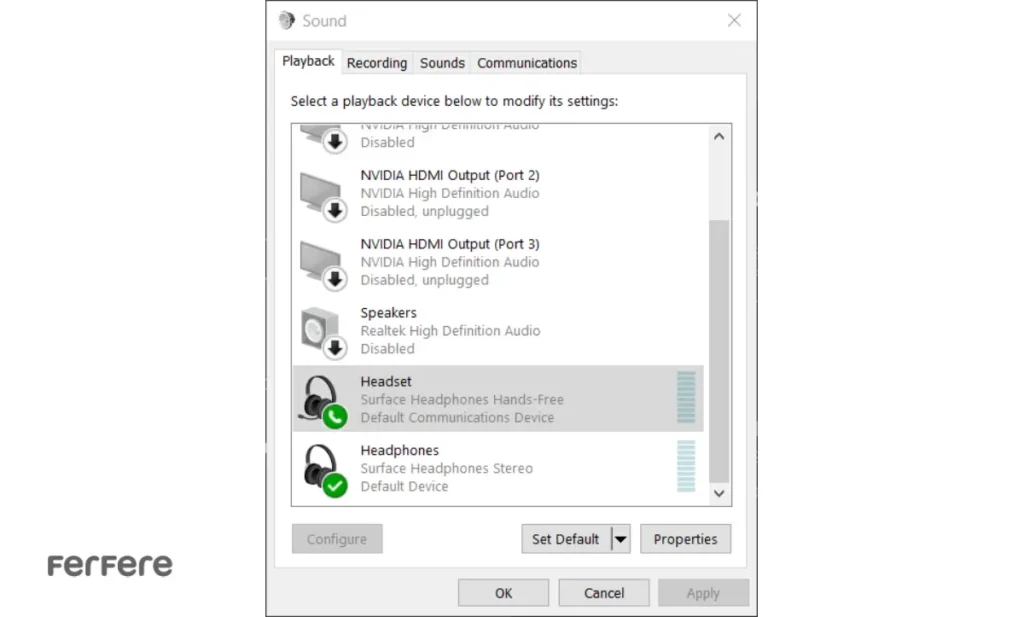
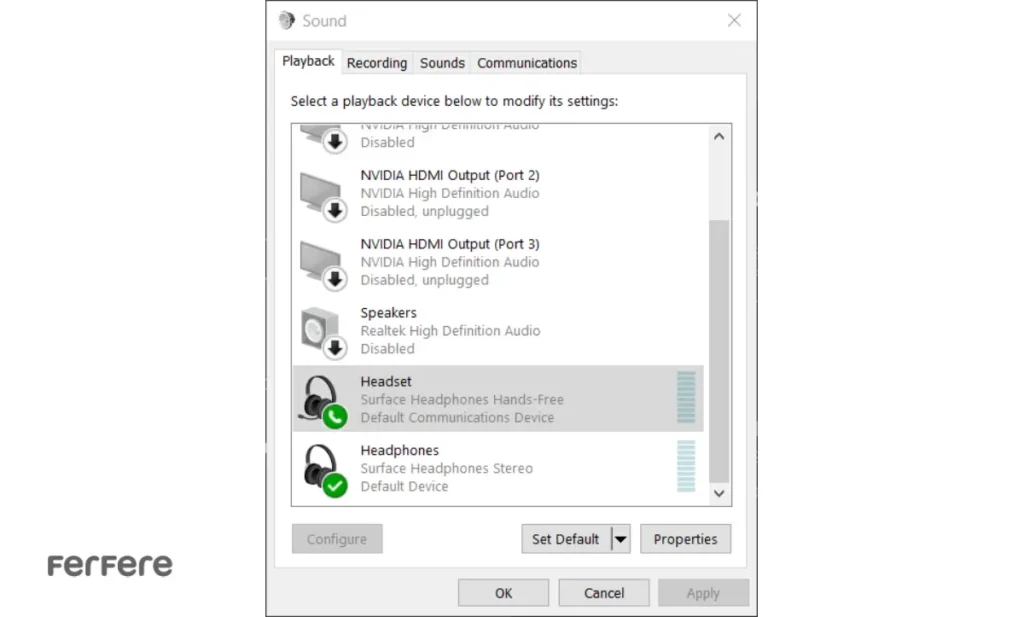
بررسی صدای اپلیکیشن ها
یکی از دلایل رایج قطع شدن ولوم در لپ تاپ ها، مشکلات مربوط به تنظیمات صوتی در اپلیکیشن های خاص است. برخی از برنامه ها ممکن است تنظیمات ویژه ای برای کنترل صدا داشته باشند که باعث می شود صدای آنها از دستگاه پخش نشود.
به طور مثال، برنامه های ویدئو پلیر، بازی ها، یا حتی نرم افزارهای تماس ویدیویی ممکن است تنظیمات جداگانه ای برای صدا داشته باشند که به صورت مستقل از تنظیمات عمومی سیستم عمل می کنند.
این تنظیمات می توانند به طور خودکار صدای اپلیکیشن را کم یا قطع کنند، حتی اگر تنظیمات مربوط به ولوم در سیستم عامل به درستی تنظیم شده باشند.
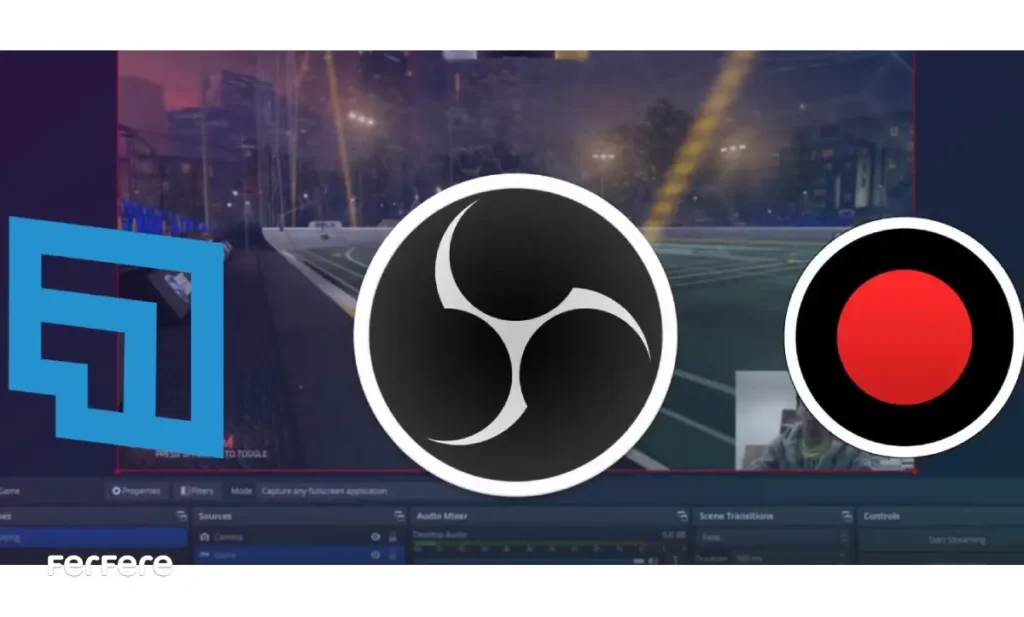
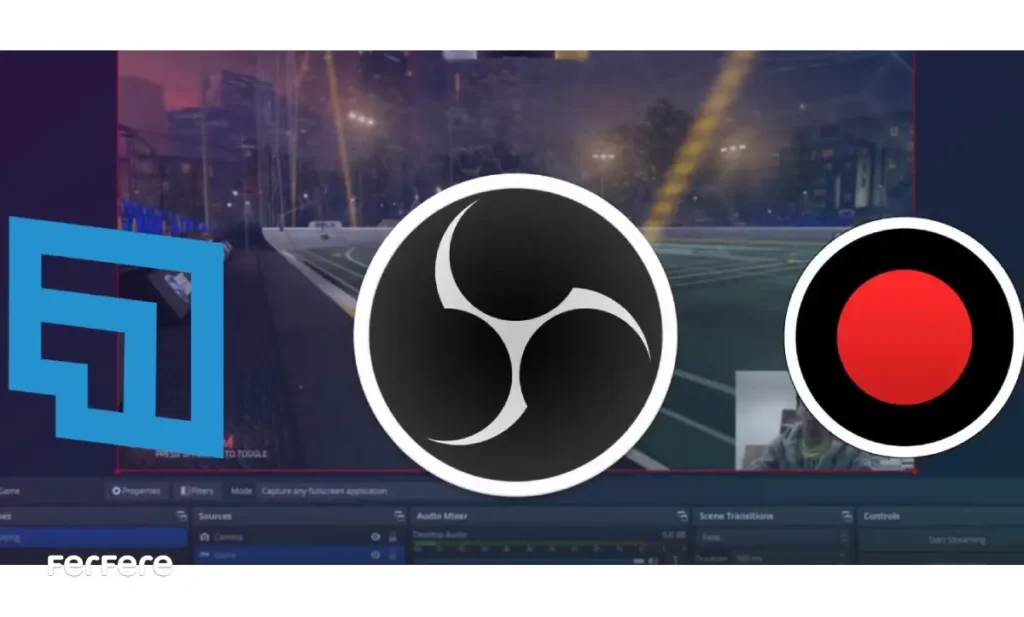
راه حل ها:
- بررسی تنظیمات صوتی اپلیکیشن ها: وارد تنظیمات صدا در هر اپلیکیشن شوید و از پخش صدا از دستگاه درست اطمینان حاصل کنید.
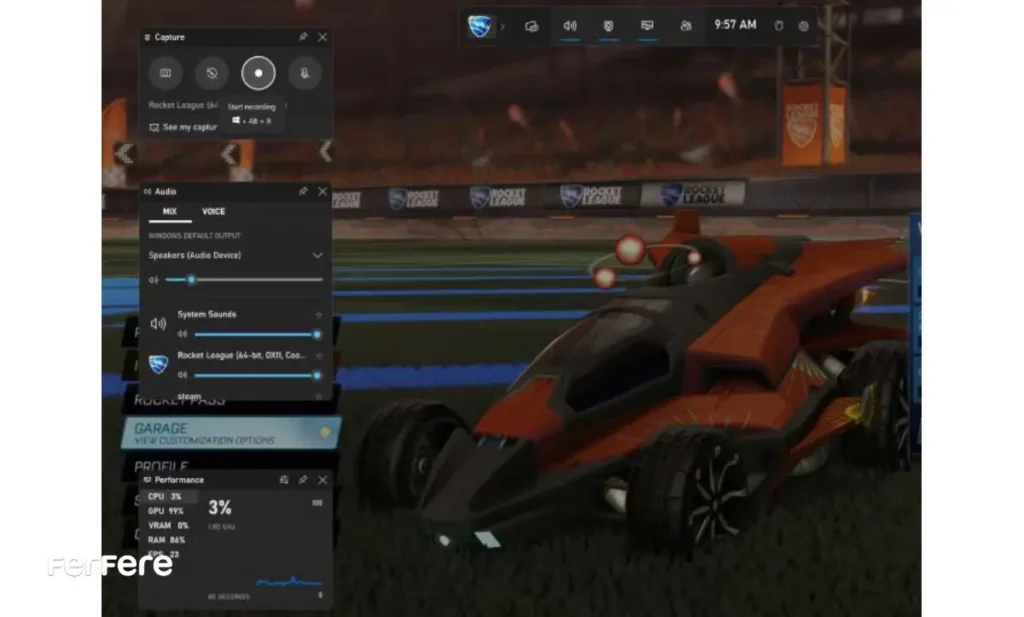
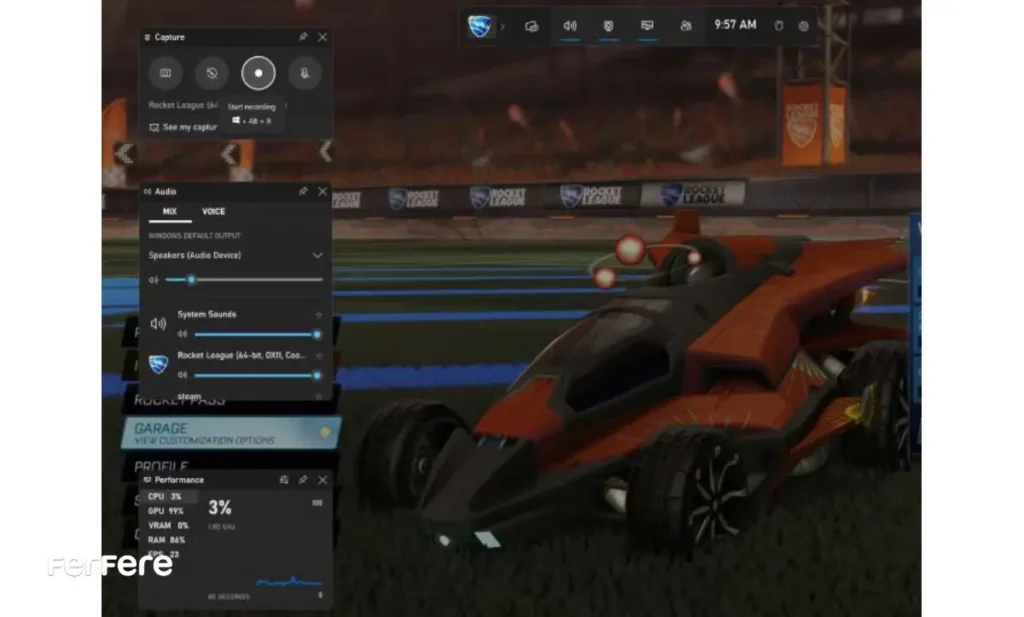
- بازنشانی تنظیمات صدا: اگر اپلیکیشن تنظیمات پیشرفته ای برای سایر عملکردها دارد، آنها را به حالت پیش فرض برگردانید تا از بروز هرگونه اختلال جلوگیری کنید. این کار همچنین می تواند به حل مشکل هنگ کردن لپ تاپ نیز کمک نماید.
- بستن و بازکردن مجدد برنامه ها: اگر مشکل همچنان ادامه داشت، برنامه را ببندید و دوباره راه اندازی کنید تا تنظیمات صدا به روز شود.
آسیب دیدن پورت های USB
وقتی پورت های (درگاه ورودی و خروجی) USB برای اسپیکرها یا هدفون هاآسیب می بینند باعث قطع شدن صدای سیستم می شوند. این مشکل به دلیل استفاده زیاد از پورت ها، کابل های بی کیفیت یا اتصال نادرست ایجاد شود.
راه حل:
- بررسی پورت ها و کابل ها، تعویض کابل های آسیب دیده یا استفاده از پورت های دیگر می تواند مشکل را حل کند.
- در صورت استفاده از کابل 3.5 میلی متری، توجه کنید که کانکتور آن هیچ گونه خمیدگی یا آسیب نداشته باشد.
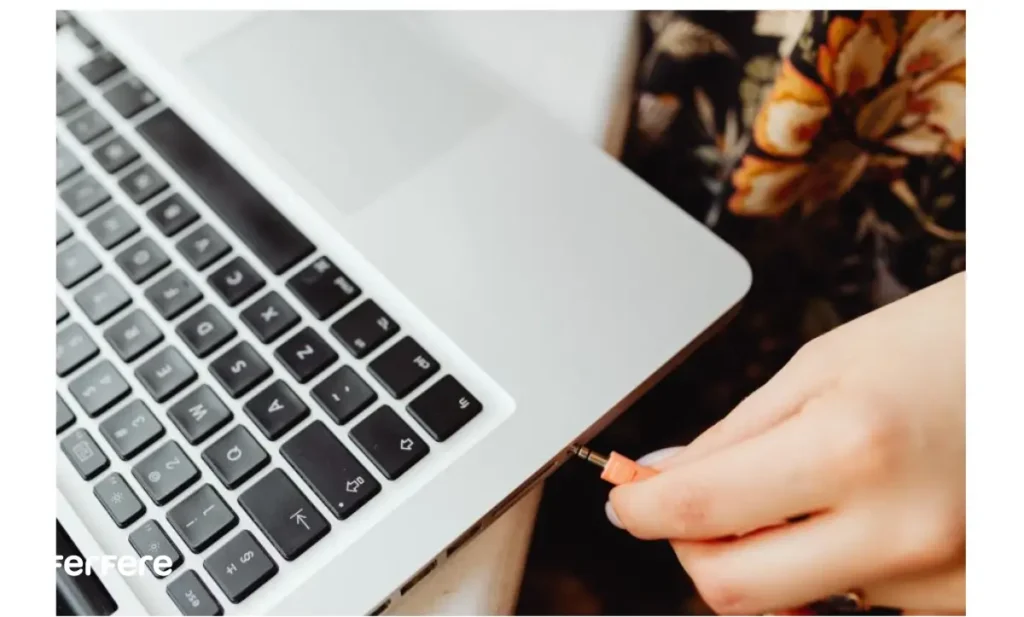
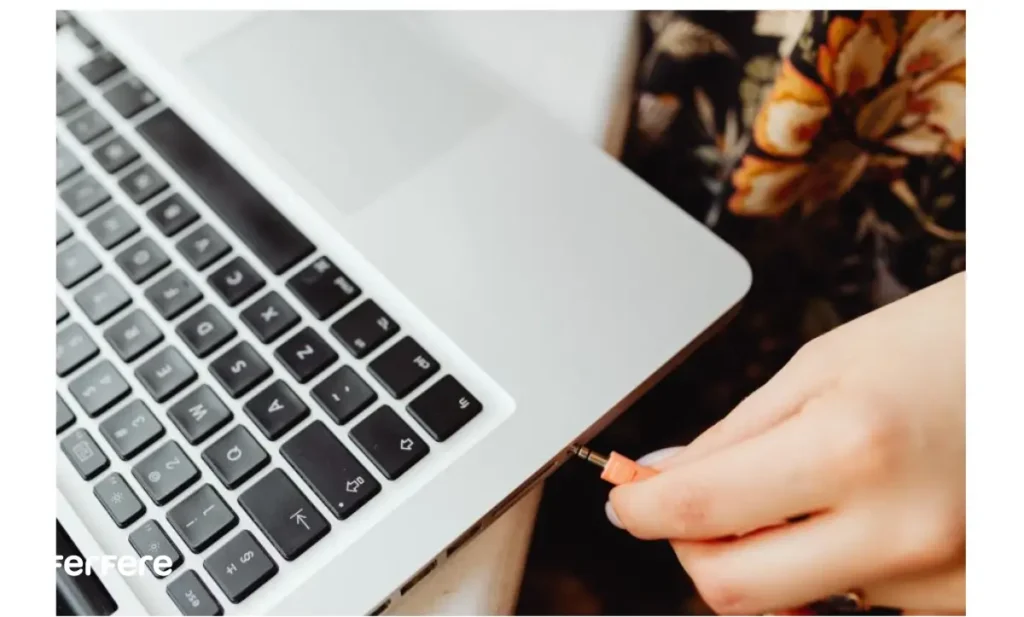
دیدگاه نهایی
در نهایت دریافتید که با اعمال این راهکارها، می توانید از مشکلات رایج جلوگیری کرده و از عملکرد بی وقفه دستگاه خود لذت ببرید. بیشتر مشکلات صدا ناشی از مسائل ساده ای مانند تنظیمات نادرست یا اتصالات معیوب هستند.
بررسی تنظیمات نه تنها به بهبود کیفیت صدا کمک می کند، بلکه از مشکلات بلندمدت که ممکن است به خرابی های جدی تر منجر شوند، جلوگیری خواهد کرد. بنابراین، با اعمال این راه حل ها، شما همواره می توانید از یک تجربه صوتی عالی و بدون اختلال بهره مند شوید.
سوالات متداول
در اکثر مواقع، قطع شدن صدا به دلیل تنظیمات نادرست، خرابی درایورهای صدا یا مشکلات سخت افزاری مانند آسیب به بلندگوهای داخلی است. این مشکلات می توانند به سادگی با بررسی تنظیمات یا به روزرسانی درایورها حل شوند.
ابتدا از طریق نوار وظیفه یا تنظیمات سیستم، بررسی کنید که صدای سیستم خاموش نباشد و در صورت نیاز، خروجی صدا را به درستی تنظیم کنید.
درایورهای صدا که قدیمی یا خراب هستند، نمی توانند به درستی با سیستم عامل تعامل کنند و این امر می تواند باعث قطع شدن یا اختلال در پخش صدا شود.
برای به روزرسانی درایورهای صدا، به Device Manager در ویندوز بروید، کارت صدا را پیدا کرده و گزینه Update Driver را انتخاب کنید تا ویندوز به طور خودکار آن را به روز کند.
بله، خرابی بلندگوهای داخلی یا اتصالات نادرست می تواند موجب قطع شدن صدا شود. آسیب های فیزیکی مانند ضربه یا رطوبت نیز از دلایل اصلی این مشکلات هستند.
اگر به نظر می رسد بلندگوها خراب شده اند، آنها را با دقت تمیز کنید و در صورت آسیب، به تعمیرکار مراجعه کنید تا مشکلات اتصالات داخلی یا خرابی بلندگوها برطرف شود.
برخی نرم افزارها تنظیمات مخصوص به خود دارند که ممکن است موجب قطع یا تغییر صدای دستگاه شوند. در این صورت، بررسی تنظیمات صوتی نرم افزارها می تواند مفید باشد.
برای تغییر تنظیمات صدا در ویندوز، به بخش Sound Settings بروید و گزینه های مربوط به صدا را بررسی کنید. همچنین می توانید ویژگی Audio Enhancements را غیرفعال کنید.
بله، عدم نصب بروزرسانی های ویندوز می تواند مشکلات متعددی از جمله اختلال در درایورهای صدا ایجاد کند. برای جلوگیری از این مشکل، مطمئن شوید که سیستم عامل شما به روز است.







